随着Win10操作系统的广泛应用,很多用户在使用过程中会遇到各种电脑错误,如何准确地查看这些错误并及时解决,成为了许多用户关注的问题。本文将详细介绍Win10电脑错误的查看与处理方法,帮助读者轻松解决各种问题。

一、查看系统日志的错误记录
通过查看系统日志,可以获取到电脑运行过程中的各类错误记录,提供了解问题原因的线索。打开“事件查看器”可以定位到特定的错误类型,如“应用程序错误”、“系统错误”等。
二、分析蓝屏错误信息
当电脑出现蓝屏错误时,可以通过错误代码和错误信息来查找问题所在。在蓝屏界面下,记录下错误代码和相关信息,然后在网上搜索相关资料,找到解决方案。
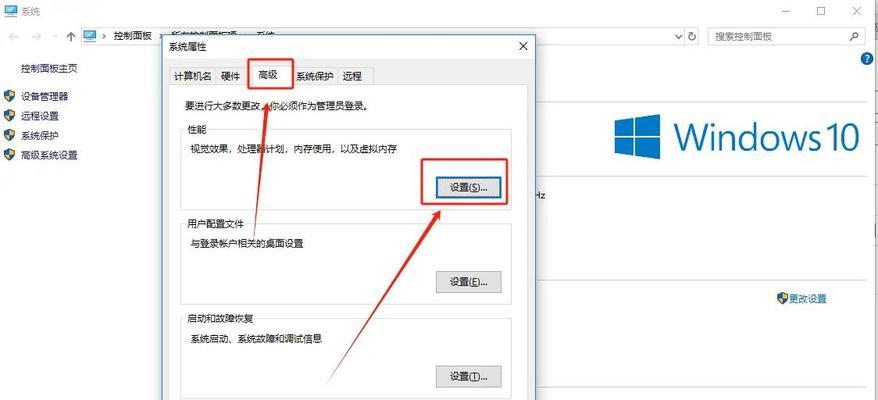
三、使用系统自带的故障排除工具
Win10系统自带了许多故障排除工具,如“故障排除”、“可靠性历史记录”等,可以帮助用户自动诊断和修复一些常见的电脑错误。通过打开这些工具,按照指引操作,即可解决一些简单的问题。
四、检查硬件设备的驱动程序
电脑硬件设备的驱动程序如果不兼容或者过期,会导致各种错误。通过打开设备管理器,可以查看硬件设备的驱动状态,如果发现有黄色感叹号或问号标记的设备,表示驱动有问题,需要更新或重新安装。
五、卸载不必要的软件和插件
有些软件和插件可能会与系统冲突,导致电脑错误。通过打开“控制面板”中的“程序和功能”,可以找到已安装的软件和插件,选择不必要的进行卸载,清理系统。
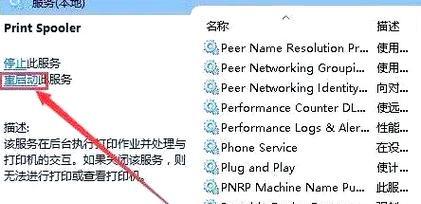
六、关闭不必要的启动项和服务
电脑启动项和服务太多也会影响系统运行,并且可能导致错误。通过打开“任务管理器”,在“启动”和“服务”选项卡中,禁用一些不必要的启动项和服务,提高系统的稳定性。
七、清理系统垃圾文件
系统垃圾文件的积累会导致电脑性能下降,可能引发错误。通过运行“磁盘清理工具”,清理系统垃圾文件、临时文件等,释放磁盘空间,提高系统运行速度。
八、优化系统注册表
系统注册表是记录系统配置和安装信息的数据库,过多的无效信息会影响系统运行。通过使用专业的注册表清理工具,可以优化注册表结构,修复错误项,提高系统的稳定性。
九、更新操作系统和驱动程序
Win10操作系统和硬件设备的驱动程序不断更新,更新可以修复一些已知的问题和漏洞。通过打开“Windows更新”和设备制造商的官方网站,及时更新操作系统和驱动程序,减少错误的发生。
十、使用系统还原功能
在一些无法解决的问题下,可以使用系统还原功能将电脑恢复到之前的正常状态。通过打开“控制面板”中的“恢复”选项,选择“还原系统”,按照指引进行操作即可。
十一、安全模式下排查问题
当电脑出现严重错误导致无法正常启动时,可以尝试进入安全模式进行排查。安全模式下只加载必要的驱动和服务,可以排除一些第三方软件或驱动引起的问题。
十二、运行系统文件检查工具
Win10内置了系统文件检查工具SFC(SystemFileChecker),可以扫描和修复操作系统的损坏文件。通过打开命令提示符,输入“sfc/scannow”命令并执行,等待扫描和修复完成。
十三、安装可靠的安全软件
一些恶意软件或病毒可能会导致电脑错误,影响系统的正常运行。安装可靠的安全软件,并定期进行全盘扫描和实时保护,可以减少恶意软件的侵害。
十四、重装操作系统
当各种方法都无法解决问题时,最后的手段是重装操作系统。备份重要数据后,通过Win10安装盘或恢复分区重新安装操作系统,彻底解决电脑错误。
十五、
通过本文介绍的方法,读者可以有效地查看和处理Win10电脑错误。在遇到问题时,不要慌张,可以按照步骤逐一排查和解决,提高电脑的稳定性和性能。同时,定期维护和更新系统也是预防错误的有效措施。

当我们的戴尔电脑遇到一些故障时,如系统崩溃、启动错误或者无法进入操作...

在现今的社交媒体时代,我们拍摄和分享照片的频率越来越高。很多人喜欢在...

在使用电脑过程中,我们时常遇到各种驱动问题,这些问题往往会给我们的正...

随着智能手机的普及,手机成为人们生活中必不可少的工具。然而,我们经常...

随着手机使用的普及,人们对于手机应用程序的需求也日益增加。作为一款流...